Cara Membuat Virtual Host di XAMPP Windows

Virtual host adalah entitas konfigurasi yang memungkinkan satu mesin host menyerupai beberapa mesin host. Anda dapat mengaitkan host virtual ke satu atau lebih modul web, namun Anda dapat mengaitkan setiap modul web dengan satu dan hanya satu host virtual. Sumber daya yang terkait dengan satu host virtual tidak dapat berbagi data dengan sumber daya yang terkait dengan host virtual lain, meskipun host virtual tersebut berbagi mesin fisik yang sama.
Untuk membuat multiple host di xampp, silahkan bara artikel Membangun Multiple Virtual Host di XAMPP
Konsep virtual host memungkinkan lebih dari satu situs Web pada satu sistem atau server Web. Server dibedakan berdasarkan nama hostnya. Pengunjung situs Web diarahkan berdasarkan nama host atau alamat IP ke host virtual yang benar. Virtual hosting memungkinkan perusahaan berbagi satu server untuk masing-masing memiliki nama domain sendiri. Misalnya www.perusahaan1.com dan www.perusahaan2.com keduanya dapat dihosting di server yang sama.
Pada web server apache yang dibungkus dengan paket aplikasi XAMPP kita juga bisa membuat virtual host sendiri. Jika biasanya kita mengakses aplikasi web yang diinstal di localhost dengan memanggil nama host yaitu localhost/proyek ,localhost/aplikasiku. Maka kita bisa mengganti domain tersebut dengan host virtual yang kita buat.
Dalam contoh dibawah ini saya akan membuat virtual host untuk aplikasi manajemen proyek saya. Jika sebelumnya aplikasi diakses menggunakan URL localhost/crm, maka saya ingin agar aplikasi saya dapat diakses dengan domain http://crm.local untuk langkah-langkahnya akan saja jabarkan dibawah ini.
1. Direktori Project
Untuk peletakan direktori projek sebenarnya bebas dimana saja, tapi saya sarankan sesuai dengan bawaan xampp yatu di c:/xampp/htdocs agar lokasinya bersama sama dengan aplikasi kita yang lain.2. Konfigurasi Apache
Dalam pembahasan kali ini saya asumsikan kalian menginstal XAMPP di direktori C:/xampp. Jika kalian menginstal xampp di folder lain tinggal sesuaikan saja dengan tutorial ini.Buka file c:/xampp/apache/conf/httpd.conf , cari kata Virtual hosts. Pastikan pada baris Include conf/extra/httpd-vhosts.conf tidak di comment atau tidak ada tanda pagar di depan. Jika ada tanda pagar, maka hapus tanda pagar tersebut didepan tulisan Include conf/extra/httpd-vhosts.conf
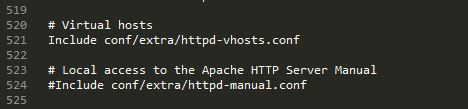
Selanjutnya buka file c:/xampp/apache/conf/extra/httpd-vhosts.conf . Tambahkan kode berikut pada baris paling terakhir.
<VirtualHost *:80>
ServerAdmin admin@localhost
DocumentRoot "C:/xampp/htdocs/crm/"
ServerName crm.local
ServerAlias www.crm.local
RewriteEngine On
<Directory "C:/xampp/htdocs/crm/">
Options Indexes FollowSymlinks Includes ExecCGI
Order Allow,deny
Allow from all
</Directory>
</VirtualHost>Keterangan :- VirtualHost digunakan sebagai sekelompok arahan yang akan diterapkan pada virtual host tertentu. Dalam kasus saya, saya memiliki 1 host virtual crm.local
- Direktif DocumentRoot digunakan untuk mendeklarasikan rute direktori yang akan diikat ke nama server. Isi dengan folder projek kamu.
- Url permintaan set direktif ServerName . ServerName digunakan untuk mengidentifikasi virtual host secara unik.
- AllowOverride All digunakan untuk menyetel mengizinkan penggunaan ke .htaccess dengan virtual host saat ini
- Require digunakan untuk kontrol akses dan proyek saat ini bersifat lokal (tidak harus diisi).
3. Menambahkan Host ke System Windows
Buka C:\Windows\System32\drivers\etc dan buka file hosts. File hosts akan terlihat seperti di bawah ini.
Kemudian tambahkan virtual host di baris paling akhir.
127.0.0.1 crm.local
Simpan file host sebagai Administrator. Jika Anda tidak memiliki hak administrator, save as file hosts ke desktop tambahkan baris di atas dan kemudian salin lagi file hosts desktop ke aslinya dan ganti ke file sebelumnya.
4. Restart Service XAMPP
Restart apache dan mysql di xampp dan pergi ke browser dan ketik crm.local dan tekan enter. Maka kita sudah bisa mengakses aplikasi web kita.








